怎么设置word页码不从第一页开始 , 页码怎么设置从某一页位置开始我们在日常的办公中为Word文档页面插入页码是经常要做的 。 如果一个文档有几十页 , 插入页码不仅可以快速定位到文章的内容 , 如果需要制作目录也方便制作 。
在工作中经常需要在word文档中的当前页开始设置页码 , 然而word的页码格式中没有从当前页开始的页码格式 , 所以很多人不知道怎样去从某一页开始设置页码 , 下面给大家介绍一种简单实用的方法 。
步骤
1、首先打开想要编辑的word文档 。 并将鼠标移动到想要设置为第一页的页面顶端
2、随后找到顶端的页面布局 , 单击页面布局 , 里面有个分隔符 。
3、接着单击分隔符右边的小三角行 , 出来的下拉菜单中点击“连续(o)”这个菜单 。
4、然后双击页面底端的页脚 , 没有页脚的可以先插入页脚 。 双击页脚后在页面的顶端将“链接到前一页眉”取消 。
5、取消“链接到前一页眉”后就插入页码 , 页码的格式可以根据需要进行选择 。
6、插入页码后 , 就进行页码格式的设置 , 将起始页码设置为“1”然后点击确定就大功告成了 。 正确情况下插入页码都是从第一页开始的 , 但是有些文档比如说标书、论文、合同等文档需要添加一个封面或者目录 , 这样页码就不能从第一页插入了 。 今天就跟大家分享一下在WPS中如何设置word的页码不从第一页开始 , 从指定页开始插入页码 。
其实 , 在WPS中为Word文档从指定页开始插入页码是很简单的 , 具体方法如下:
1、如下图 , 这是一个产品使用说明书文档实例 , 有封面页、目录页 , 正常来说我们需要从正文页开始插入页码
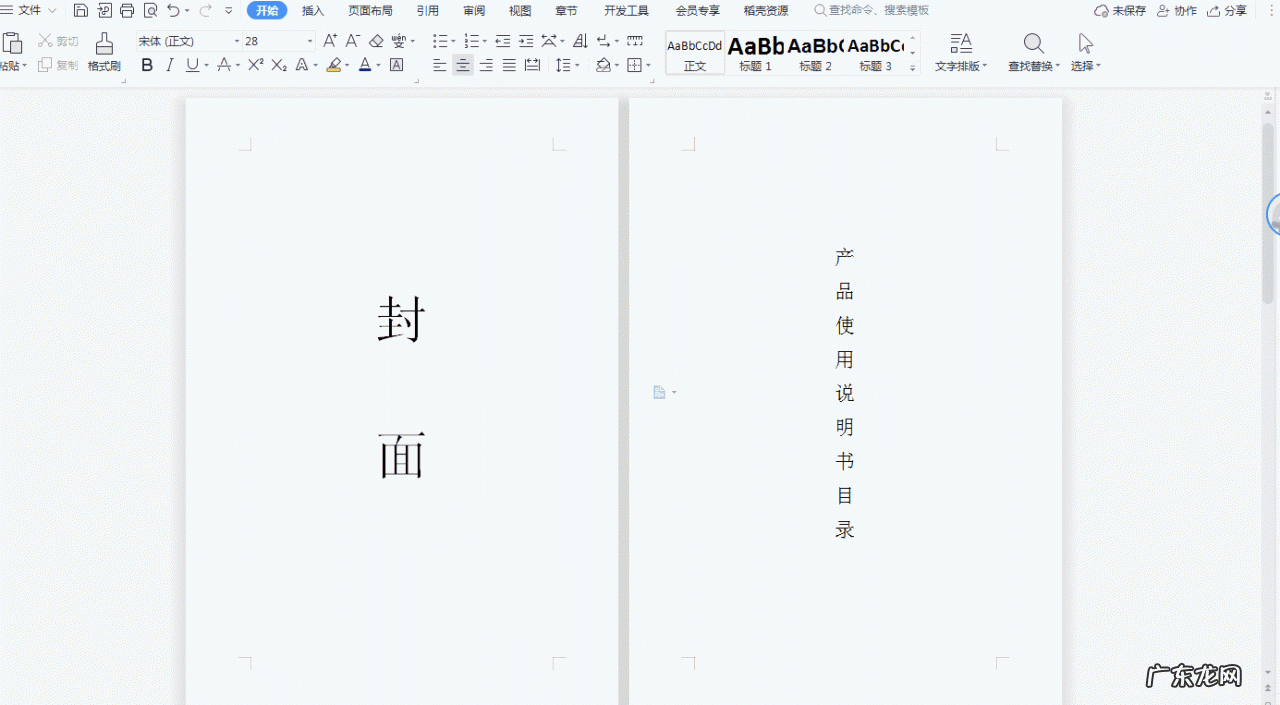
文章插图
2、我们定位到第三页正文页面 , 然后双击页脚或者页眉位置 , 笔者以双击页眉位置为例 , 如下图

文章插图
3、点击【插入页码】 , 在弹出框中样式选择合适的 , 位置选择“居中” , 应用范围选中“本页及以后” , 最后点击确认 , 如下图

文章插图

文章插图
正常来说 , 进行到这一步页码就已经添加成功了 , 下面再说一下怎么调整页码字体大小和为页眉添加下划线
4、调整页码字体大小 , 鼠标双击页眉位置 , 激活页码编辑窗口 , 然后选中页码文字 。 然后点击【开始】 , 在编辑栏中设置字号字体和颜色 。 如下图

文章插图
5、为页眉页码添加横线 , 有时添加页码后页眉横线不会自动显示 , 这时我们可以鼠标双击页眉位置 , 激活页码编辑窗口 , 在【页面页脚】状态栏下 , 点击【页眉横线】选中下滑横线即可 , 如下图

文章插图
【怎么设置word页码不从第一页开始,页码怎么设置从某一页位置开始】在WPS中设置word的页码不从第一页开始 , 从指定页开始插入页码是不是很简单 , 你学会了吗?
- 国际快递怎么寄
- 学淘宝美工需要什么基础?淘宝美工怎么样?
- 淘宝怎么申请价保?流程是什么?
- 天猫补差价怎么补给客户?如何操作?
- 淘宝店铺直播怎么规划?有哪些技巧?
- 抖音小店怎么安全补单?抖音小店补单能提升销量吗?
- 淘宝退款单怎么补?淘宝做退款单要注意哪些问题?
- 淘宝怎么安全补销量单?淘宝安全补销量单方法
- 淘宝开店血亏怎么办?为什么会亏本?
- 刑事案件是怎么回事 刑事案件是指什么
特别声明:本站内容均来自网友提供或互联网,仅供参考,请勿用于商业和其他非法用途。如果侵犯了您的权益请与我们联系,我们将在24小时内删除。
